Birdbanner sẽ mang tới bạn công cụ thiết kế ảnh bìa cho tài khoản Facebook hay tài khoản cá nhân nào bạn muốn. Người dùng sẽ lựa chọn tự thiết kế ảnh bìa trên Birdbanner với những yếu tố như màu sắc, phông chữ, hay thậm chí thêm biểu tượng theo dõi cho tài khoản mạng xã hội của bạn. Dưới đây là hướng dẫn thiết kế ảnh bìa đẹp với Birdbanner.
Hướng dẫn thiết kế ảnh bìa đẹp với Birdbanner
Bước 1:
Chúng ta truy cập vào link dưới đây để vào trang web Birdbanner.
https://www.birdbanner.com/Bước 2:
Ở cạnh phải màn hình bạn sẽ nhìn thấy các mục thiết kế ảnh bìa trên Birdbanner. Chúng ta sẽ nhấn vào từng mục này rồi chọn theo nhu cầu của mình.
- Background: Bạn chọn nền cho ảnh bìa bằng cách vào mã màu hay biểu tượng ngôi sao để chọn ngẫu nhiên.
- Font family: Bạn chọn một kiểu phông chữ.
- Font color: Bạn chọn màu sắc cho phông chữ.
- Heading text: Bạn nhập phần tiêu đề, hay nội dung nào đó mong muốn.
- Subheading text: Bạn nhập phần tiêu đề phụ.
- Add another logo: Bạn bấm vào để chọn hình ảnh logo chèn vào ảnh bìa sau đó bạn tinh chỉnh lại vị trí, thêm viền hay kích thước hiển thị.
- Show arrow: Bạn có thể thêm mũi tên hướng vào nút Follow/Theo dõi.
- Text: Bạn thêm chú thích xuất hiện trên mũi tên yêu cầu theo dõi.
- Arrow: Bạn chọn kiểu biểu tượng và màu sắc mũi tên.
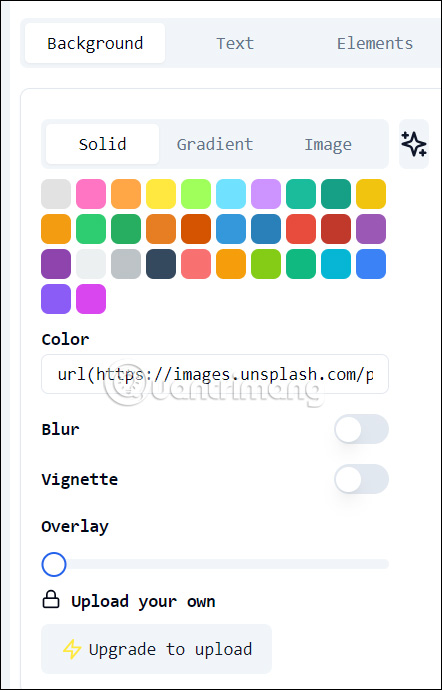
Bạn có thể xem trước ảnh bìa hiển thị như thế nào sau khi áp dụng các thiết kế, nếu không ưng ý có thể thay đổi ngay lập tức. Có tùy chọn xem ảnh bìa trên máy tính và điện thoại để bạn thiết kế theo nhu cầu của mình.
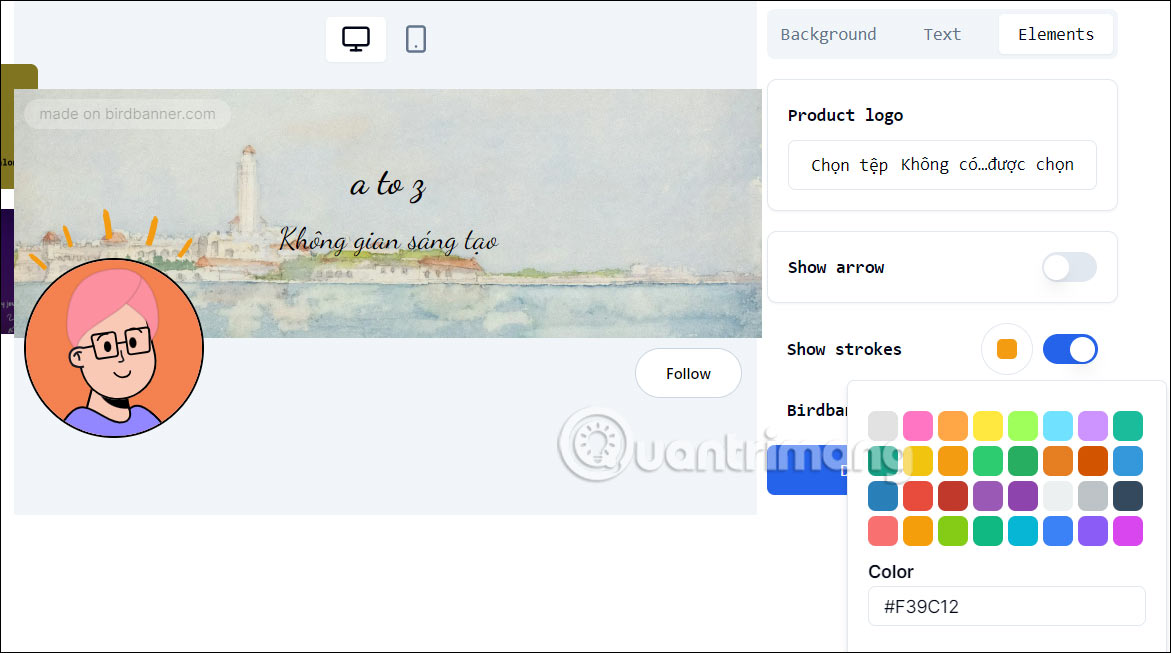
Bước 3:
Sau khi thiết kế xong ảnh bìa bạn nhấn vào Download banner để tải ảnh cover này xuống.
Lưu ý, ảnh tải xuống sẽ chứa logo của Birdbanner. Chúng ta cần tới một số công cụ để xóa watermark trong ảnh như DeWatermark chẳng hạn.
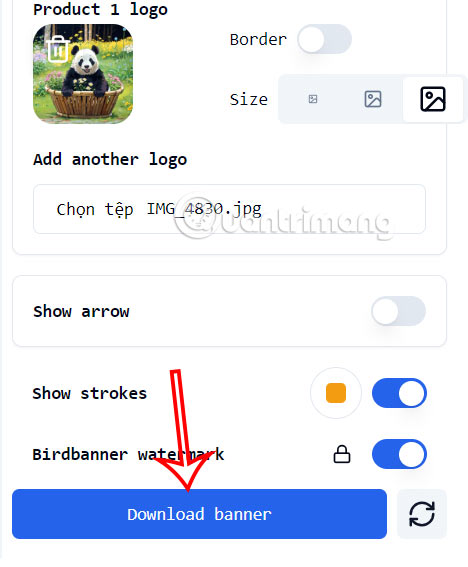
 Công nghệ
Công nghệ  AI
AI  Windows
Windows  iPhone
iPhone  Android
Android  Học IT
Học IT  Download
Download  Tiện ích
Tiện ích  Khoa học
Khoa học  Game
Game  Làng CN
Làng CN  Ứng dụng
Ứng dụng 




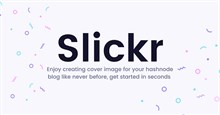



 Thương mại Điện tử
Thương mại Điện tử  Nhạc, phim, truyện online
Nhạc, phim, truyện online  Phần mềm học tập
Phần mềm học tập 









 Linux
Linux  Đồng hồ thông minh
Đồng hồ thông minh  macOS
macOS  Chụp ảnh - Quay phim
Chụp ảnh - Quay phim  Thủ thuật SEO
Thủ thuật SEO  Phần cứng
Phần cứng  Kiến thức cơ bản
Kiến thức cơ bản  Lập trình
Lập trình  Dịch vụ công trực tuyến
Dịch vụ công trực tuyến  Dịch vụ nhà mạng
Dịch vụ nhà mạng  Quiz công nghệ
Quiz công nghệ  Microsoft Word 2016
Microsoft Word 2016  Microsoft Word 2013
Microsoft Word 2013  Microsoft Word 2007
Microsoft Word 2007  Microsoft Excel 2019
Microsoft Excel 2019  Microsoft Excel 2016
Microsoft Excel 2016  Microsoft PowerPoint 2019
Microsoft PowerPoint 2019  Google Sheets
Google Sheets  Học Photoshop
Học Photoshop  Lập trình Scratch
Lập trình Scratch  Bootstrap
Bootstrap  Năng suất
Năng suất  Game - Trò chơi
Game - Trò chơi  Hệ thống
Hệ thống  Thiết kế & Đồ họa
Thiết kế & Đồ họa  Internet
Internet  Bảo mật, Antivirus
Bảo mật, Antivirus  Doanh nghiệp
Doanh nghiệp  Ảnh & Video
Ảnh & Video  Giải trí & Âm nhạc
Giải trí & Âm nhạc  Mạng xã hội
Mạng xã hội  Lập trình
Lập trình  Giáo dục - Học tập
Giáo dục - Học tập  Lối sống
Lối sống  Tài chính & Mua sắm
Tài chính & Mua sắm  AI Trí tuệ nhân tạo
AI Trí tuệ nhân tạo  ChatGPT
ChatGPT  Gemini
Gemini  Điện máy
Điện máy  Tivi
Tivi  Tủ lạnh
Tủ lạnh  Điều hòa
Điều hòa  Máy giặt
Máy giặt  Cuộc sống
Cuộc sống  TOP
TOP  Kỹ năng
Kỹ năng  Món ngon mỗi ngày
Món ngon mỗi ngày  Nuôi dạy con
Nuôi dạy con  Mẹo vặt
Mẹo vặt  Phim ảnh, Truyện
Phim ảnh, Truyện  Làm đẹp
Làm đẹp  DIY - Handmade
DIY - Handmade  Du lịch
Du lịch  Quà tặng
Quà tặng  Giải trí
Giải trí  Là gì?
Là gì?  Nhà đẹp
Nhà đẹp  Giáng sinh - Noel
Giáng sinh - Noel  Hướng dẫn
Hướng dẫn  Ô tô, Xe máy
Ô tô, Xe máy  Tấn công mạng
Tấn công mạng  Chuyện công nghệ
Chuyện công nghệ  Công nghệ mới
Công nghệ mới  Trí tuệ Thiên tài
Trí tuệ Thiên tài